Resize và Create Partition EFI
Resize Partition EFI
B1: Các bạn tải minitool partition
B2: Mở mintool partion lên và chuột phải vào phân vùng ngay kế phân vung efi tiếp đó chọn move/resize
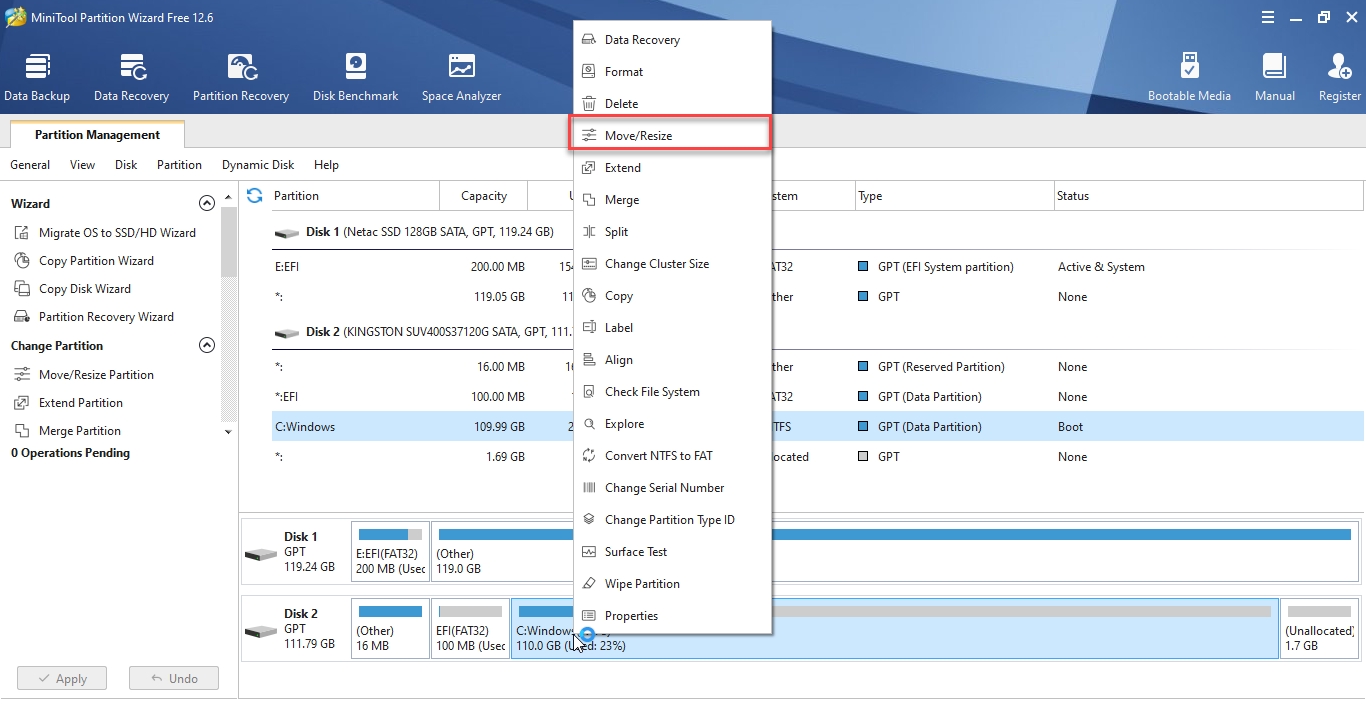
B3: Phân vùng ra 100MB từ ổ đó
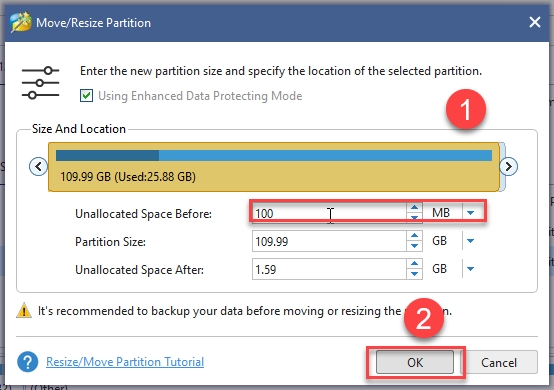
B4: Nhấn OK
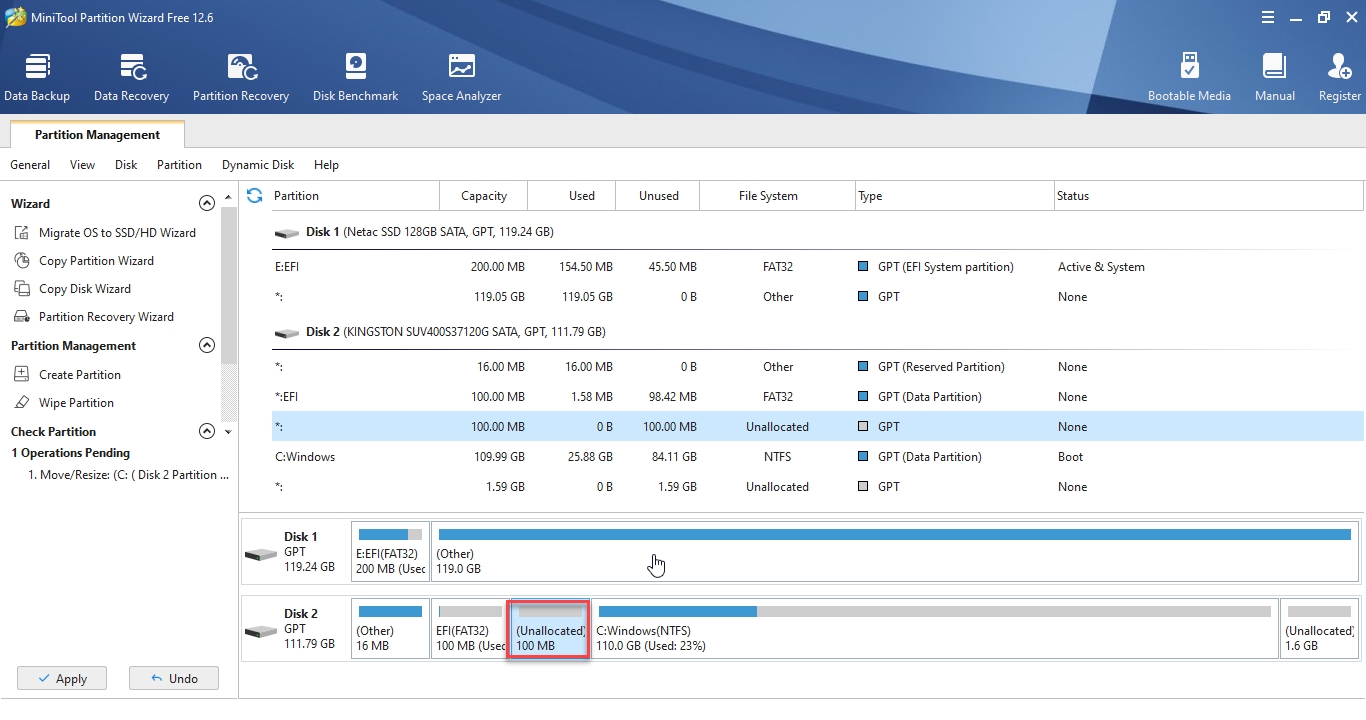
B5: Chuột phải vào phân vùng efi và chọn move/resize
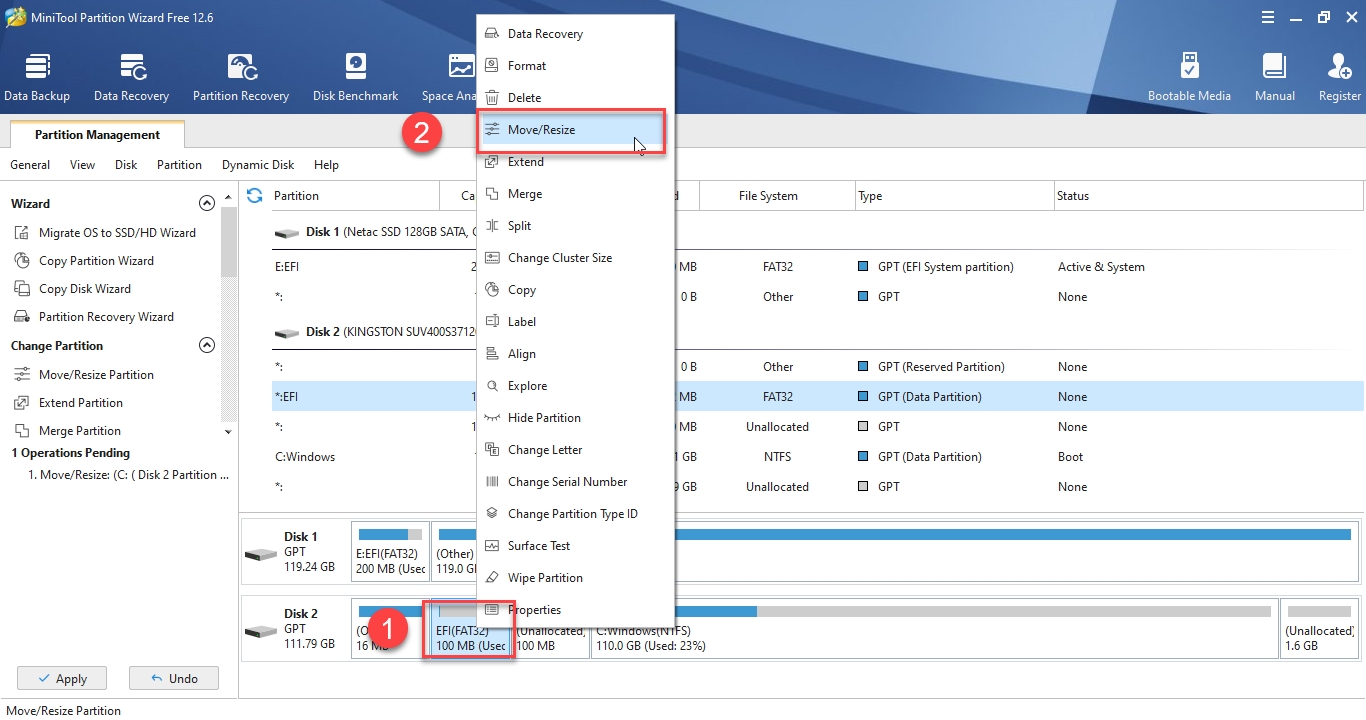
B6: Nhập phân vùng vừa resize vào phân vùng efi
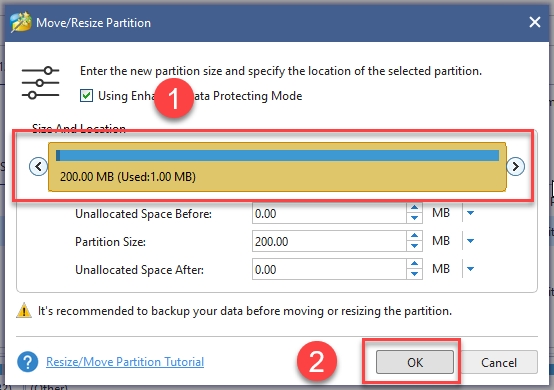
B7: Ấn Apply
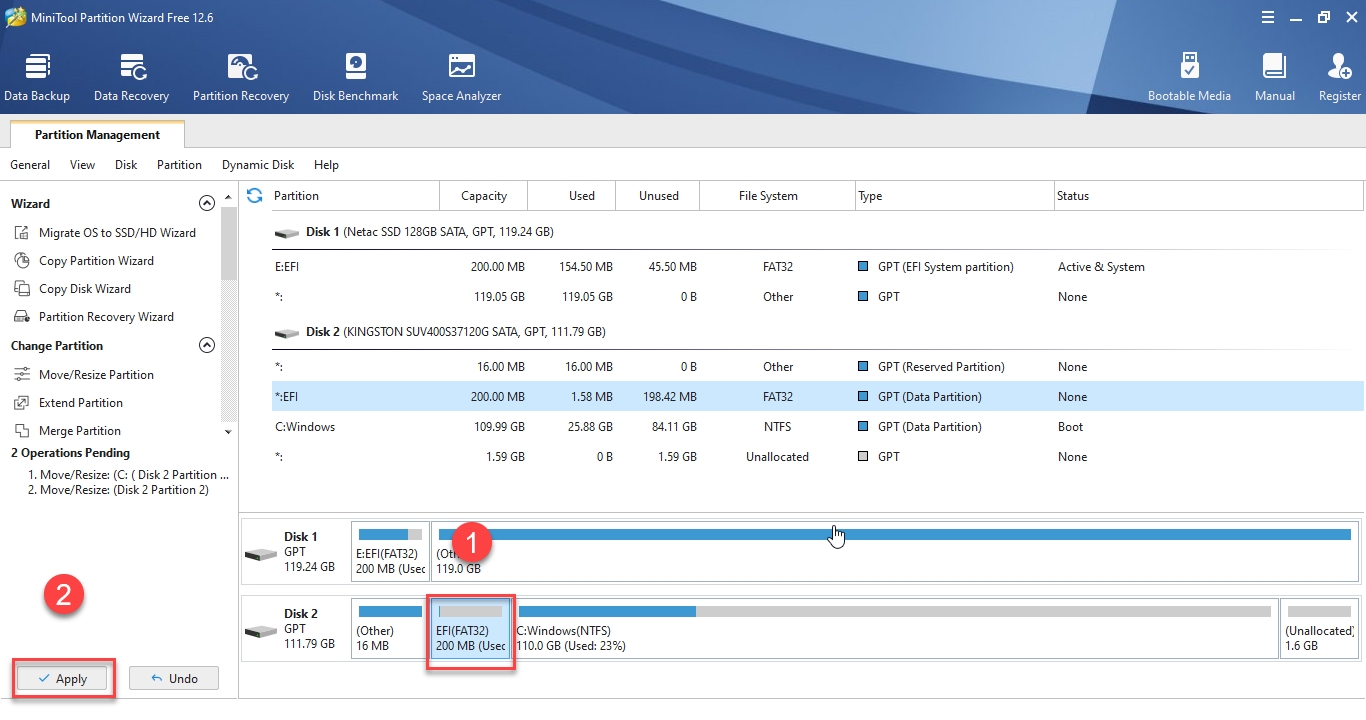
B8: Tắt app minitool và như vậy là done
Create Partition EFI
B1: Tải và crack minitool tại đây
B2: Create 1 partition trống ở minitool

B3: Formart với định dạng Fat32

B4: Chuột phải vào partion vừa tạo chọn Change Partition Type ID

B5: Ở dòng Please select predefined ID from the list chọn EFI System Partition rồi nhấn OK

B6: Ấn Apply

B7: Reboot và như vậy là done
Last updated